
















Այժմ ուսումնասիրենք CorelDraw գրաֆիկական խմբագրիչի օբյեկտների հետ կապված հիմնական գործողությունները։
Օբյեկտը հեռացնելու համար անհրաժեշտ է.
* նշել հեռացման ենթակա օբյեկտը,
* սեղմել ստեղնաշարի Delete սեղմակը։
Օբյեկտը տեղափոխելու համար անհրաժեշտ է.
* մկնիկի ցուցիչը տեղադրել տեղափոխվող օբյեկտի վրա,
* մկնիկի ձախ սեղմակով օբյեկտը տեղաշարժելով տեղավորել էկրանի անհրաժեշտ մասում,
* ապա թողնել սեղմակը։
Օբյեկտը պտտելու համար անհրաժեշտ է՝
* նշել պտտման ենթակա օբյեկտը,
* մկնիկի ցուցիչը տեղադրել օբյեկտի կենտրոնում գտնվող X նշանի կամ օբյեկտի եզրագրծի վրա,
* մկնիկի ցուցիչը տեղադրել օբյեկտի կենտրոնում գտնվող X նշանի կամ օբյեկտի եզրագրծի վրա,
* սեղմել ու բաց թողնել ձախ սեղմակը,
* մկնիկի ցուցիչը տեղադրել օբյեկտի շրջակայքում եղած երկկողմ սլաքներով կորերից որևէ մեկի վրա (նկ. 3.11) և երբ ցուցիչը կստանա փակվող շրջանագծի տեսք՝ մկնիկի ձախ սեղմակով պտտել օբյեկտը անհրաժեշտ ուղղությամբ,
* թողնել սեղմակը։
* մկնիկի ցուցիչը տեղադրել օբյեկտի շրջակայքում եղած երկկողմ սլաքներով կորերից որևէ մեկի վրա (նկ. 3.11) և երբ ցուցիչը կստանա փակվող շրջանագծի տեսք՝ մկնիկի ձախ սեղմակով պտտել օբյեկտը անհրաժեշտ ուղղությամբ,
* թողնել սեղմակը։
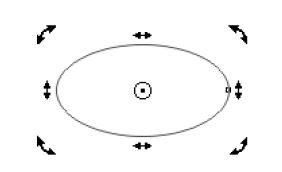
Նկ. 3.11. Երկկողմ սլաքներով շրջապատված օբյեկտ
* նշել շեղման ենթակա օբյեկտը,
* մկնիկի ցուցիչը տեղադրել օբյեկտի կենտրոնում գտնվող X նշանի կամ օբյեկտի եզրագծի վրա,
* սեղմել ու բաց թողնել ձախ սեղմակը,
* մկնիկի ցուցիչը տեղադրել օբյեկտի շրջակայքում եղած երկկողմ սլաքներով ուղիղներից որևէ մեկի վրա (նկ. 3.11) և երբ ցուցիչը կստանա երկու իրար հակադիր ուղություններով սլաքների տեսք՝ մկնիկի ձախ սեղմակով շեղել օբյեկտն անհրաժեշտ ուղղությամբ,
* թողնել սեղմակը։
* մկնիկի ցուցիչը տեղադրել օբյեկտի շրջակայքում եղած երկկողմ սլաքներով ուղիղներից որևէ մեկի վրա (նկ. 3.11) և երբ ցուցիչը կստանա երկու իրար հակադիր ուղություններով սլաքների տեսք՝ մկնիկի ձախ սեղմակով շեղել օբյեկտն անհրաժեշտ ուղղությամբ,
* թողնել սեղմակը։
Օբյեկտի չափերը փոփոխելու համար անհրաժեշտ է՝
* նշել օբյեկտը,
* մկնիկի ցուցիչը տեղադրել նշիչներից որևէ մեկի վրա և երբ ցուցիչը կստանա երկկող սլաքներով հատվածի տեսք՝ մկնիկի ձախ սեղմակով փոփոխել օբյեկտի չափերը,
* թողնել սեղմակը։
Օբյեկտի պատճեն ստանալու համար անհրաժեշտ է՝
* նշել օբյեկտը,
* սեղմել + նշանը,
* օբյեկտի առաջացած պատճեն մկնիկի օգնությամբ տեղափոխել էկրանի անհրաժեշտ մաս։
Օբյեկտի հայելային արտապատկերում իրագործելու համար անհրաժեշտ է՝
* նշել օբյեկտը,
* մկնիկի ցուցիչը տեղադրել կողային նշիչներից որևէ մեկի վրա և երբ ցուցիչը կստանա երկկողմ սլաքներով հատվածի տեսք՝ մկնիկի ցուցիչը օբյեկտի վրայով տեղաշարժել անհրաժեշտ հայելային արտացոլման ուղղությամբ՝ պետք եղած չափով։
* թողնել սեղմակը։
Օբյեկտների դասավորվածության կարգը փոփոխելու համար անհրաժեշտ է՝
* նշել օբյեկտը,
* ընտրել մենյուի տողի Arrange ենթամենյոփ Order հրամանը,
* ընտրել առաջարկվող տարբերակներից անհրաժեշտը (նկ. 3.12):
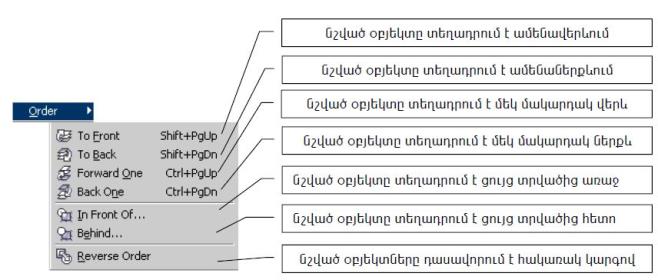
Նկ. 3.12. Օբյեկտների դասավորվածության կարգի փոփոխման մենյու
Օբյեկտների դիրքերը փոխադարձ հավասարեցնելու համար անհրաժեշտ է՝
* նախ նշել այն օբյեկտը, ըստ որի հավասարեցվելու են մնացածները, ապա մյուս օբյեկտները,
* ընտրել մենյուի տողի Arrange ենթամենյուի Align and Distribute ենթամենյուի Align and Distribute հրամանը,
* բացված պատուհանում (նկ. 3.13) ընտրել հավասարեցման անհրաժեշտ տարբերակը։
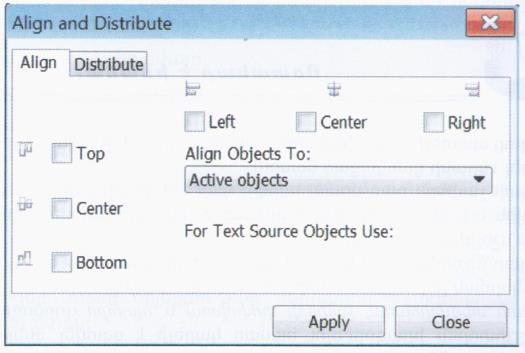
Նկ. 3.13. Օբյեկտների փոխադարձ հավասարեցման պատուհան
Օբյեկտները խմբավորելու համար անհրաժեշտ է.
* նշել խմբավորման ենթակա օբյեկտները
* ընտրել մենյուի տողիArrange ենթամենյուի Group հրամանը։
Խմբավորված օբյեկտները տարանջատելու համար անհրաժեշտ է.
* նշել խմբավորված օբյեկտը
* ընտրել մենյուի տողի Arrangeենթամենյուի Ungroup հրամանը։
Օբյեկտները համակցելու համար անհրաժեշտ է.
* նշել համակցման ենթակա օբյեկտները,
* ընտրել մենյուի տողի Arrange ենթամենյուի Combine հրամանը։
Համակցված Օբյեկտները տարանջատելու համար անհրաժեշտ է.
* նշել համակցված օբյեկտը
* ընտրել մենյուի տողի Arrange ենթամենյուի Break Apart հրամանը։
Օբյեկտները զոդելու համար անհրաժեշտ է.
* նշել զոդման ենթակա օբյեկտները,
* ընտրել մենյուի տողի Arrangeենթամենյուի Shapingհրամանը,
* բերված ցուցակից ընտրել Weld հրամանը։
Ուշադրություն
Օբյեկտը պտտելիս օբյեկտի կենտրոնը մկնիկի ձախ սեղմակով կարելի է տեղադրել էկրանի ցանկացած մասում։
Ըստ միայն լայնքի կամ երկայնքի օբյեկտի չափերը կարելի է փոփոխել կողային նշիչների, իսկ միաժամանակ երկու ուղղություններով՝ անկյունային նշիչների միջոցով։
Օբյեկտի ճիշտ հայելային արտապատկերումը ստանալու համար արտապատկերման ընթացքում անհրաժեշտ է սեղմել Ctrl ստեղնը։
Ըստ միայն լայնքի կամ երկայնքի օբյեկտի չափերը կարելի է փոփոխել կողային նշիչների, իսկ միաժամանակ երկու ուղղություններով՝ անկյունային նշիչների միջոցով։
Օբյեկտի ճիշտ հայելային արտապատկերումը ստանալու համար արտապատկերման ընթացքում անհրաժեշտ է սեղմել Ctrl ստեղնը։
Օբյեկտի տեղափոխում, չափերի փոփոխում և պտույտ գործողությունները ճշգրտորեն իրագործելու համար կարելի է օգտվել մենյոփ տողի Arrange ենթամենյուի Transformations հրամանից։